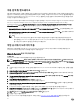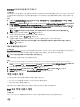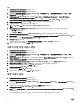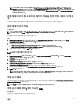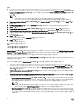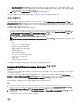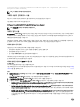Users Guide
단계
1. Conguration Manager 버전 1610, Conguration Manager 2012 SP2, Conguration Manager 2012 R2 SP1, Conguration
Manager 2012 R2, Conguration Manager 2012 SP1 또는 Conguration Manager 2012의 Software Library(소프트웨어 라이브
러리
)에서 Task Sequences(작업 시퀀스)를 마우스 오른쪽 단추로 클릭하고 Create Task Sequence Media(작업 시퀀스 매
체 생성)를 선택합니다.
노트:
• 이 마법사를 시작하기 전에 모든 배포 지점 전반의 부팅 이미지를 관리하고 업데이트해야 합니다.
• Dell Lifecycle Controller Integration을 통해 작업 시퀀스 매체를 생성할 때 독립형 매체를 사용할 수 없습니다.
2.
Task Sequence Media Wizard(작업 순서 매체 마법사)에서 Bootable Media(부팅 가능한 매체)를 선택하고 Next(다음)를
클릭합니다.
3. CD/DVD Set(CD/DVD 세트)를 선택하고 Browse(찾아보기)를 클릭하여 ISO 이미지를 저장할 위치를 선택합니다.
4. Next(다음)를 클릭합니다.
5. Protect Media with a Password(암호를 사용하여 매체 보호) 확인란의 선택을 취소하고 Next(다음)를 클릭합니다.
6. Dell PowerEdge Server Deployment Boot Image(Dell PowerEdge Server 배포 부팅 이미지)를 찾아보고 선택합니다.
7. 드롭다운 메뉴에서 배포 지점을 선택하고 Show distribution points from child sites(하위 사이트에서 배포 지점 표시) 확인
란을 선택합니다.
8. Next(다음)를 클릭합니다.
작업 순서 매체 정보가 포함된 Summary(요약) 화면이 나타납니다.
9. Next(다음)를 클릭합니다.
진행률 표시줄이 표시됩니다.
10. 완료했으면 마법사를 닫습니다.
시스템 뷰어 유틸리티
System Viewer(시스템 뷰어) 유틸리티를 사용하면 원본 시스템에서 Conguration Manager 콘솔의 All Dell Lifecycle Controller
Servers(
모든 Dell Lifecycle Controller 서버) 아래에서 검색된 단일 대상 시스템까지 다양한 작업을 수행할 수 있습니다. 이 유
틸리티는 일대일 관계에서 작동하며 대상 시스템을 한 번에 하나씩의 작업을 수행할 수 있습니다.
필요한 경우 다양한 작업을 수행하기 위해 System Viewer(시스템 뷰어) 유틸리티를 실행하기 전에 대상 시스템의 iDRAC 자격
증명을 변경할 수 있습니다.
iDRAC 자격 증명을 변경하고 System Viewer(시스템 뷰어) 유틸리티를 실행하려면 다음 단계를 따르십시오.
1. Conguration Manager 버전 1610, Conguration Manager 2012 SP2, Conguration Manager 2012 R2 SP1, Conguration
Manager 2012 R2, Conguration Manager 2012 SP1 또는 Conguration Manager 2012의 Device Collections(장치 컬렉션)에
서 Dell yx1x 이상의 시스템을 마우스 오른쪽 단추로 클릭하고 Dell Lifecycle Controller → Launch System Viewer(시스템
뷰어 실행)를 선택합니다.
iDRAC Authentication Information(iDRAC 인증 정보) 화면에 Conguration Manager에 알려진 기본 자격 증명이 표시됩니
다.
2. Use Credentials Known to Conguration Manager (Default)(Conguration Manager에 알려진 자격 증명 사용(기본값))의
선택을 취소하고 다음 중 하나를 수행합니다.
• Do not modify the existing account(기존 계정을 수정하지 않음) - 이 옵션은 기본적으로 선택되어 있으며, 자격 증명
을
제공하려면 이 옵션의 선택을 취소하십시오. 그렇지 않은 경우 기존 자격 증명이 유지됩니다. iDRAC에 대해 유효한
자격 증명을 입력하는지 확인합니다. Active Directory에서 인증된 사용자 자격 증명을 제공할 수 있습니다.
노트:
사용자 이름 필드에 특정 특수 문자만 입력할 수 있습니다. iDRAC 사용자 이름 필드에 사용할 수 있는 특수 문자
에 대한 자세한 내용은 Dell.com/support/home에서 제공되는 iDRAC 설명서를 참조하십시오.
• Skip CA check(CA 검사 건너뛰기) - 이 옵션은 기본적으로 선택되어 있으며, Conguration Manager와 대상 시스템 간
의 통신을 안전하게 유지하려면 이 옵션을 선택 취소합니다. 이 옵션을 선택 취소하면 대상 시스템의 인증서가 신뢰할
수 있는 발급 기관(CA)에 의해 발급되었는지 검사합니다. 대상 시스템을 신뢰할 수 있는 경우에만 이 옵션의 선택을 취
소하십시오.
26